Google は、ロケーション履歴を追跡するマップ タイムライン機能に大幅な変更を加えています。このアップデートの一環として、タイムライン データをバックアップしない限り、特定の期限が過ぎると自動的に削除されるという通知が間もなく届きます。 Google はタイムライン データをサーバーではなくデバイスにローカルに保存する予定であるため、この移行はプライバシーの強化への移行を表しています。この変更は、不正アクセスからデータを保護することを目的としていますが、バックアップされていないロケーション履歴が永久に失われる可能性があることも意味します。
セキュリティアラート、専門家からのヒントを入手し、カートのニュースレター – サイバーガイレポートにサインアップしてください。
Googleマップ (カート「サイバーガイ」クナッツソン)
Google マップのタイムラインで何が変わるのでしょうか?
Google マップの位置追跡機能「タイムライン」がメジャーアップデート中です。以前、Google はこのデータをローカル ストレージに移行する計画を発表しました。現在、同社はこの今後の変更について警告する電子メールを送信しています。
あなたが行動を起こさない限り、Google は過去 3 か月のタイムライン データの削除を開始します。ローカル ストレージへの移行により、Google との位置データの共有を懸念するユーザーにとってプライバシーが向上しますが、行動を起こさない場合、過去の位置履歴が永久に失われる可能性があることも意味します。
通知を受け取ってからタイムライン データが削除されるまで、約 6 か月間保存または転送する必要があります。メールは「Google ロケーション履歴」から送信され、件名は「タイムラインを維持しますか? (日付) までに決定してください」です。
まだ全員がこれらの通知を受け取っているわけではないので、すぐに急ぐ必要はないことに留意してください。ただし、メールを受け取ったら、6 か月以内に判断する必要があります。
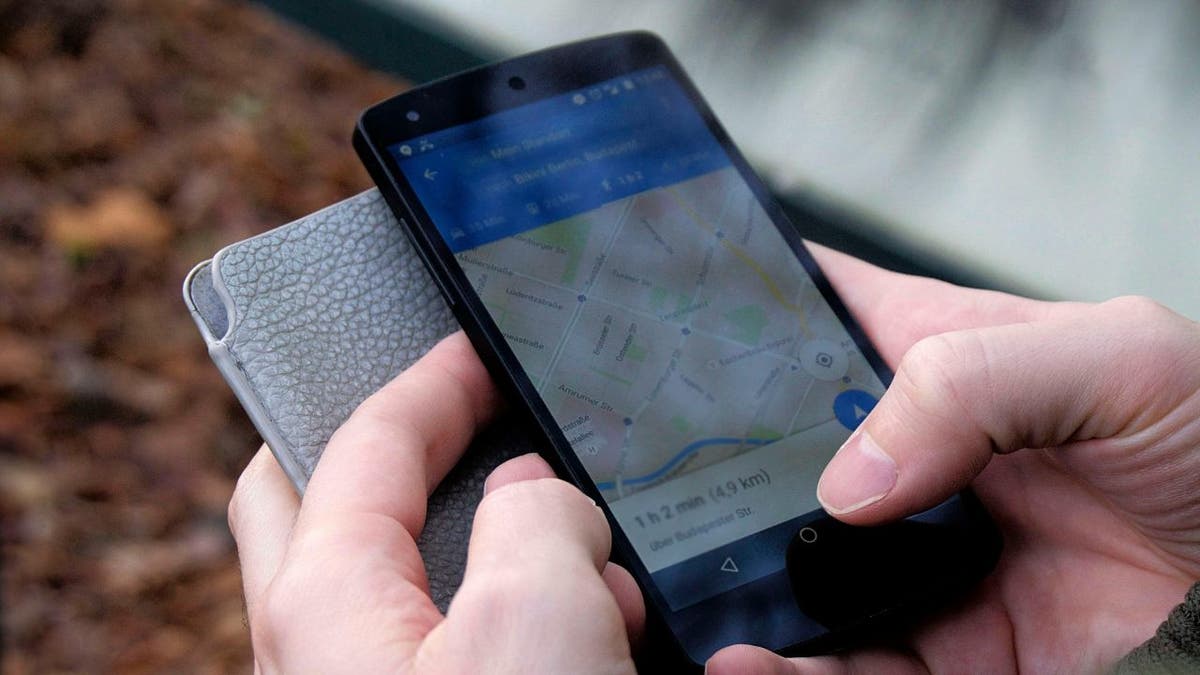
携帯電話で Google マップを使用している男性 (カート「サイバーガイ」クナッツソン)
Google マップが位置情報データをより強力に活用する方法
タイムライン データを保存する理由は何ですか?
ユーザーが Google マップ タイムライン データを保存したいと考える理由はいくつかあります。
個人的な思い出: タイムライン機能を使用すると、過去の旅行や体験を再訪でき、訪れた場所や通ったルートのデジタル日記として機能します。多くの人にとって、これらの思い出は貴重であり、保存する価値があります。
旅行の計画: 過去の位置データにアクセスすると、将来の旅行計画に役立ちます。過去の旅行を分析し、過去の経験に基づいて目的地、宿泊施設、アクティビティについて情報に基づいた決定を下すことができます。
安心・安全: 訪問した場所を記録しておくと、個人の安全に役立ちます。緊急事態や紛争が発生した場合、詳細な移動履歴があれば重要な情報が得られます。
データの所有権: ローカル ストレージへの移行により、データをより細かく制御できるようになります。この情報を保存すると、侵害に対して脆弱な可能性があるクラウド サービスに依存せずに、アクセス可能でプライベートな状態が保たれます。
損失の回避: Googleは、バックアップされていないロケーション履歴は移行後に削除されると述べています。データの保持を希望する場合は、永久的な損失を防ぐために速やかに行動する必要があります。
ロケーション履歴をバックアップする方法
上記のメールを受け取った場合、または単にタイムライン データが保存されていることを確認したい場合は、次のことができます。
1) Google のタイムライン エクスポート ツール:
- 訪問 takeout.google.com
- を除くすべてのオプションの選択を解除します ロケーション履歴(タイムライン)
- クリック 次のステップ
- 選ぶ エクスポートを作成します。 データのバックアップを受け取り、画面の下部に「Google がロケーション履歴 (タイムライン) からデータのコピーを作成しています」という注記が表示されます。このプロセスが完了するまでに長い時間 (場合によっては数時間または数日) かかる場合があります。エクスポートが完了すると、電子メールが届きます。
2) Google は、タイムライン データをデバイスから直接エクスポートできる機能を展開しています。使用するには:
携帯電話またはタブレットで:
- を開きます Google マップ アプリ
- をタップしてください プロフィール写真 または右上隅のイニシャル。
- 選択 あなたのタイムライン
- をタップします。 3つの点 右上隅にあります。
- 選択 位置情報とプライバシーの設定
- 下にスクロールしてタップします タイムラインデータのエクスポート
- 電子メール、メッセージング アプリによる共有、クラウド サービスへの保存など、データをエクスポートするためのさまざまなオプションが表示されると思います。ニーズに最も適した方法を選択してください。 1) 電子メールで共有することを選択した場合は、 メールオプションをクリックすると、エクスポートされたデータが添付されたメール アプリが開きます。受信者のメールアドレスを入力して送信します。 2) を選択した場合 メッセージングアプリプロンプトに従って、そのアプリを通じてファイルを送信します。
コンピューター上:
- に行く Googleマップ ウェブブラウザで
- 3つをクリックしてください 水平線 画面の左上隅に
- 選択 保存されました
- をクリックします。 地図 タブ。
- 下にスクロールしてクリックします 地図を作成する
- タップ 作成する
- 新しいウィンドウで、 をクリックします。 輸入 エクスポートしたデータをアップロードします。
このバックアップはそのデバイスに固有であるため、使用している他のデバイスでもこのプロセスを繰り返す必要がある場合があることに注意してください。
注記: 一部のユーザーは、何も失わないようリクエストしたにもかかわらず、データが削除されたと報告しています。これを避けるために、タイムライン データを定期的にバックアップすることをお勧めします。
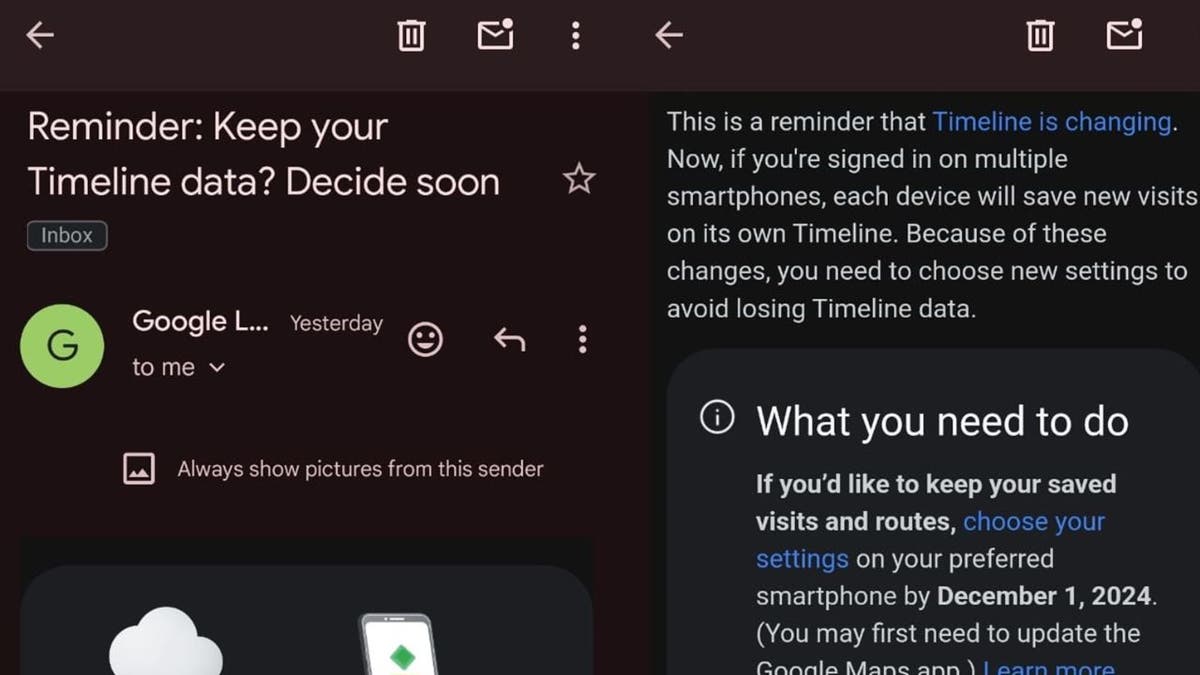
Googleのリマインダーメール (カート「サイバーガイ」クナッツソン)
この Google マップのトリックは、道順をナビゲートする能力を大幅に向上させます
プライベートを保つためのその他の方法
このアップデートにより、位置情報データを Google と共有することを回避できる可能性がありますが、Google は他の方法でも個人データを収集することに留意することが重要です。プライバシーを保護するために実行できる追加の手順をいくつか示します。
1) Google の位置情報データをオフにします。 これにより、Google フォトが写真が撮影された場所を推定できなくなります。その方法は次のとおりです。
携帯電話またはタブレットで:
- を開きます Google フォト アプリ
- クリックしてください プロフィールアイコン 画面の右上隅
- 選択 Googleフォトの設定
- クリック プライバシー
- クリック 場所のオプション
- 表示されている場所の横にあるスイッチをオフにします 欠落している場所を推定します。 これにより、Google フォトが位置履歴データに基づいて写真が撮影された場所を推定できなくなります。
2) 顔認識を無効にする: Google と顔データを共有すると、Google がユーザーの同意なしに情報を収集し、第三者と共有したり、ユーザーが気づいていない方法で使用されたりする危険にさらされます。オフにする方法は次のとおりです。
- 開ける Googleフォト あなたの電話で
- をタップしてください プロフィールアイコン 右上隅にある
- に行く Googleフォトの設定 そして選択します
- クリック プライバシー
- フェイス グルーピングを無効にするには、表示されている場所の横にあるスイッチをオフにします。 フェイスグループ
3) YouTube の履歴を削除します。 Google は YouTube の視聴履歴を追跡し、過去のアクティビティに基づいて動画を提案します。これは、類似したコンテンツを見つけるのに便利ですが、プライバシーの侵害のように感じる場合もあります。終了方法は次のとおりです。
デスクトップ上:
- に行く YouTube.com
- にサインインします あなたの YouTube アカウント
- クリックしてください プロフィールアイコン 右上隅にある
- クリック YouTube 内のあなたのデータ
- クリック YouTube の検索履歴を管理する
- クリック 消去、 次にクリックします 全部削除する
- をクリックして決定を確認するよう求められます 消去
- 次にクリックします わかった
モバイルの場合:
- を開きます YouTube アプリ あなたの電話で
- をタップしてください プロフィールアイコン 右下隅にある
- に行く 設定 画面の右上隅にある をタップしてください
- 選択 歴史とプライバシー
- タップ 視聴履歴をクリアする
- クリックして決定を確認します 視聴履歴をクリアする
- 視聴履歴を示すポップアップ通知が表示されます クリアされました
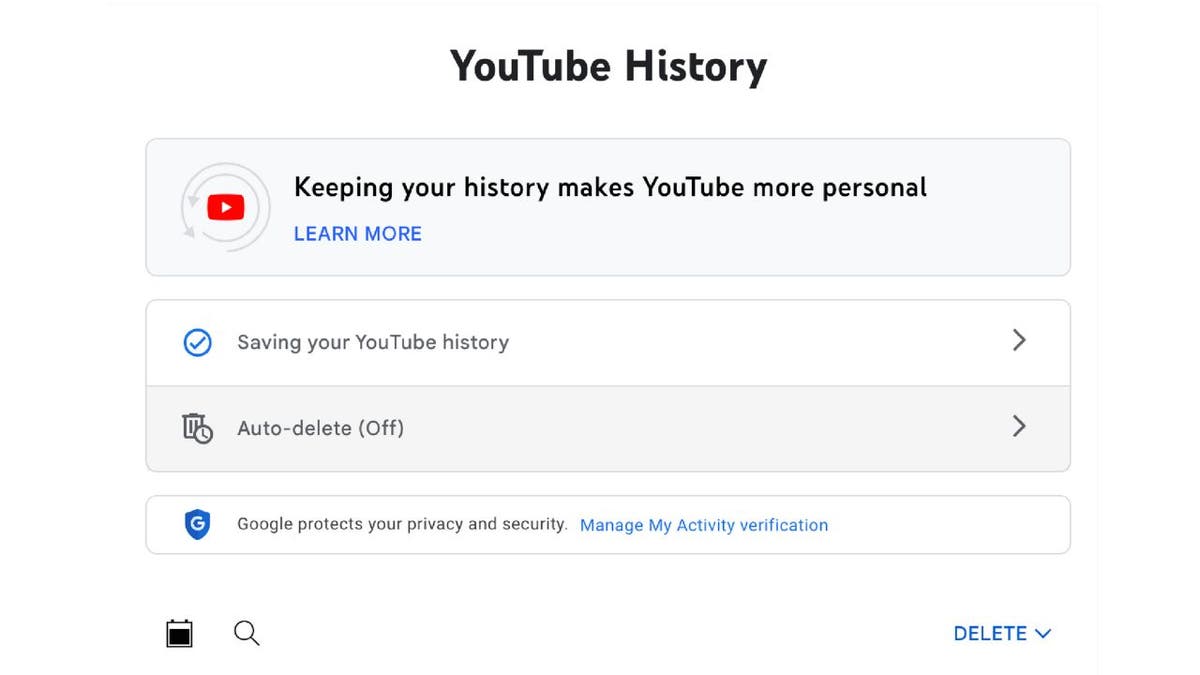
YouTube の歴史の例 (カート「サイバーガイ」クナッツソン)
4) VPN を使用します。 仮想プライベート ネットワーク (VPN) を使用すると、Google マップやその他のオンライン サービスを使用する際のプライバシーを大幅に強化できます。それがどのように役立つかは次のとおりです。
- IP アドレスをマスクします。 VPN は実際の IP アドレスを隠すため、Google があなたの物理的な位置を追跡することが困難になります。
- データを暗号化します。 VPN はインターネット トラフィックを暗号化し、潜在的な盗聴者からデータを保護します。
- 地域制限を回避します。 別の場所にいるかのように Google マップやその他のサービスにアクセスできるため、位置ベースの追跡を回避できる可能性があります。
Google マップで VPN を使用するには:
- を選択してください 評判の良いVPN サービスプロバイダー
- VPN アプリをインストールする あなたのデバイス上で
- VPNサーバーに接続する Googleマップを開く前に
- 使用 Googleマップ いつものように、プライバシー保護が追加されました
重要な注意事項: VPN を使用するとプライバシーが強化されますが、Google マップの正確な道順を提供する機能が妨げられる可能性があります。これは、VPN が別の場所にあるサーバーを経由して接続をルーティングし、アプリが現在の位置を誤って認識する可能性があるためです。現在地からの正確なナビゲーションや道順が必要な場合は、正確な結果を保証するために、Google マップの使用中に VPN を一時的に無効にすることを検討してください。
ヒントとして: プライバシーを最大限に高めるには、VPN と Google マップのシークレット モードを組み合わせて使用します。これにより、検索と位置データが Google アカウントに関連付けられなくなり、追加の匿名性が提供されます。
推奨される VPN サービス: Windows、Mac、Android、iOS などのデバイスで動作する最適な VPN を見つけるには、トップ VPN ソフトウェアに関する私の専門家によるレビューをチェックしてください。。これらのレビューでは、プライバシー、速度、信頼性を優先するオプションを強調しています。
カートの重要なポイント
ロケーション履歴を 3 か月後に削除するという Google の決定は、情報をローカルに保存することでデータの管理を強化し、プライバシーを向上させるための大きな動きです。プライバシーへの懸念が高まる中、Google のような企業が透明性とユーザーの選択肢の向上に向けた取り組みを進めているのは心強いことです。
Google のプライバシーに関して他にどのような懸念がありますか?までメールでお知らせください。 Cyberguy.com/連絡先。
私の技術的なヒントやセキュリティに関する警告をさらに詳しく知りたい場合は、次のリンクから無料の CyberGuy レポート ニュースレターを購読してください。 Cyberguy.com/ニュースレター。
Kurt に質問するか、取り上げてほしいストーリーをお知らせください。
Kurt のソーシャル チャンネルをフォローしてください。
CyberGuy によく寄せられる質問への回答:
カートからの新機能:
著作権 2024 CyberGuy.com。無断転載を禁じます。







